快剪辑怎么导出GIF?快剪辑导出GIF教程
百度经验 发布时间:2018-04-17 10:30:32 作者:影像创作_编导  我要评论
我要评论
快剪辑导出gif视频,是非常简单的操作,那么快剪辑怎么导出GIF?这篇文章主要介绍了快剪辑导出GIF教程,需要的朋友可以参考下
快剪辑导出gif视频,是非常简单的操作,那该怎样输出呢?赶紧来看一下吧:快剪辑怎么导出gif视频
快剪辑导出GIF教程
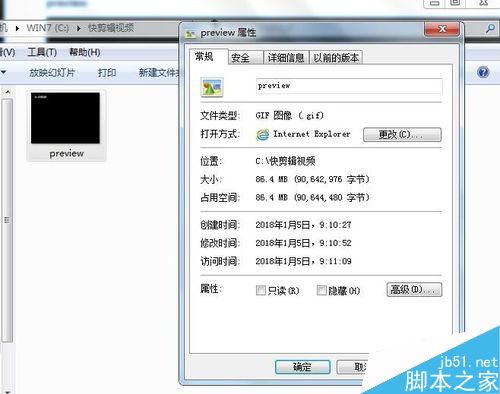
在快剪辑中,我们一般选择专业模式进行视频的剪辑制作
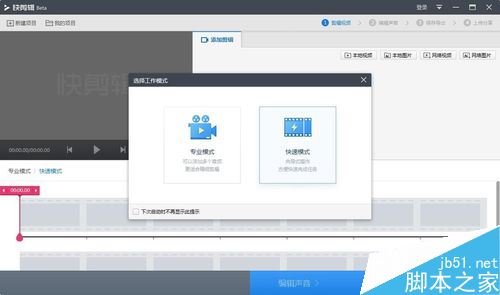
添加视频和相应的背景音乐,之后进行“保存导出”

在导出界面,我们首先设置的就是输出格式

我们勾选第二个格式:GIF格式,然后设置输出的时间段,GIF格式要求是一分钟之内
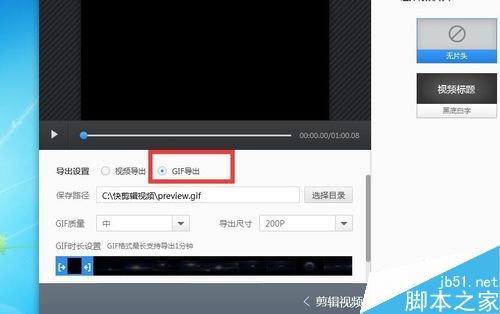
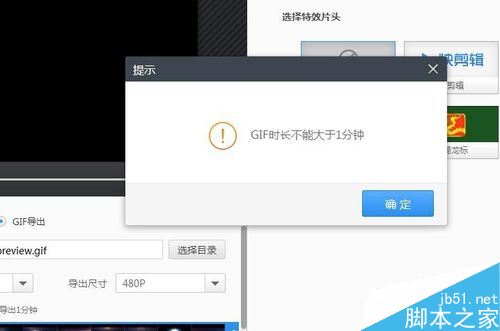
我们还可以设置GIF格式的视频质量以及尺寸

点击输出,等待输出的完成,然后预览视频。


推荐阅读:
以上就是本篇文章的全部内容了,希望对各位有所帮助。如果大家还有其他方面的问题,可以留言交流,请持续关注脚本之家!
相关文章
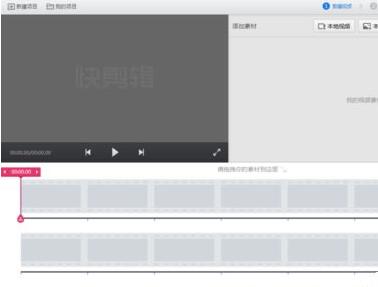 快剪辑怎么添加自己的水印?这篇文章主要介绍了快剪辑添加水印教程,需要的朋友可以参考下2018-04-17
快剪辑怎么添加自己的水印?这篇文章主要介绍了快剪辑添加水印教程,需要的朋友可以参考下2018-04-17 很多朋友刚开始使用快剪辑,不太清楚快剪辑怎么用?这篇文章主要介绍了快剪辑剪辑视频的基本操作教程,需要的朋友可以参考下2018-04-17
很多朋友刚开始使用快剪辑,不太清楚快剪辑怎么用?这篇文章主要介绍了快剪辑剪辑视频的基本操作教程,需要的朋友可以参考下2018-04-17- 很多做自媒体的朋友经常使用快剪辑这个软件来剪辑视频,那么使用快剪辑时总回发现视频中带有该软件的水印,那么快剪辑怎么去除视频中的快剪辑水印标志呢?下面小编给大家带2018-04-17
 快剪辑怎么按比例裁剪视频画面?快剪辑导入的视频想要按照比例裁剪,该怎么裁剪呢?下面我们就来看看快剪辑裁剪画面比例的教程,需要的朋友可以参考下2018-04-08
快剪辑怎么按比例裁剪视频画面?快剪辑导入的视频想要按照比例裁剪,该怎么裁剪呢?下面我们就来看看快剪辑裁剪画面比例的教程,需要的朋友可以参考下2018-04-08 爱剪辑怎么加二维码?爱剪辑中想要将二维码放到视频中,该怎么实现呢?下面我们就来看看快剪辑将二维码导入视频的教程,需要的朋友可以参考下2018-04-08
爱剪辑怎么加二维码?爱剪辑中想要将二维码放到视频中,该怎么实现呢?下面我们就来看看快剪辑将二维码导入视频的教程,需要的朋友可以参考下2018-04-08 爱剪辑视频怎么让画面和音频分离?爱剪辑编辑视频的时候,想要将视频中的画面和声音音频分来,该怎么分离画面和声音呢额?下面我们就来看看详细的教程,需要的朋友可以参考2018-04-07
爱剪辑视频怎么让画面和音频分离?爱剪辑编辑视频的时候,想要将视频中的画面和声音音频分来,该怎么分离画面和声音呢额?下面我们就来看看详细的教程,需要的朋友可以参考2018-04-07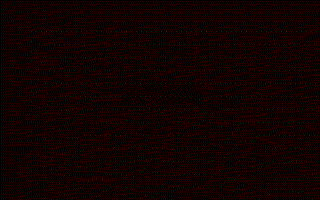 快剪辑怎么给文字添加滚动的灯箱效果?快剪辑输入的文字想要添加一个动画效果,该怎么添加滚动的灯箱效果呢?下面我们就来看看详细的教程,需要的朋友可以参考下2018-04-02
快剪辑怎么给文字添加滚动的灯箱效果?快剪辑输入的文字想要添加一个动画效果,该怎么添加滚动的灯箱效果呢?下面我们就来看看详细的教程,需要的朋友可以参考下2018-04-02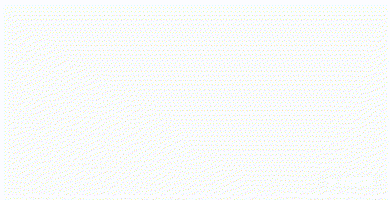 快剪辑怎么制作打字机动画效果的字幕?快剪辑可以编辑字幕,该怎么制作打印机效果的字幕呢?下面我们就来看看详细的教程,需要的朋友可以参考下2018-03-29
快剪辑怎么制作打字机动画效果的字幕?快剪辑可以编辑字幕,该怎么制作打印机效果的字幕呢?下面我们就来看看详细的教程,需要的朋友可以参考下2018-03-29 快剪辑怎么设置分辨率?爱剪辑编辑视频的时候,想要改变视频的分辨率,该怎么改变呢?下面我们就来看看快剪辑设置视频分辨率的教程,需要的朋友可以参考下2018-01-15
快剪辑怎么设置分辨率?爱剪辑编辑视频的时候,想要改变视频的分辨率,该怎么改变呢?下面我们就来看看快剪辑设置视频分辨率的教程,需要的朋友可以参考下2018-01-15 快剪辑怎么编辑视频速度?快剪辑中编辑视频的时候, 想要对视频进行快进或者慢速播放,该怎么制作呢?下面我们就来看看快剪辑快进或慢播的方法,需要的朋友可以参考下2018-01-10
快剪辑怎么编辑视频速度?快剪辑中编辑视频的时候, 想要对视频进行快进或者慢速播放,该怎么制作呢?下面我们就来看看快剪辑快进或慢播的方法,需要的朋友可以参考下2018-01-10


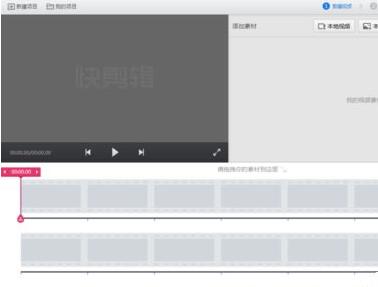




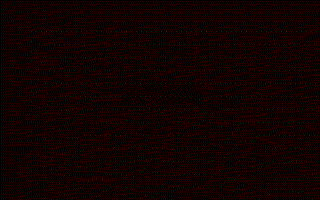
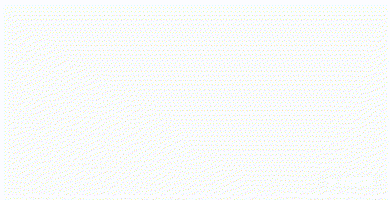


最新评论